Warum werden meine Nachrichten gelöscht?
Die Begegnung des oben genannten Benutzers ist nicht selten, da viele iPhone-Benutzer ihre Nachrichten vom iPhone selbst gelöscht haben. Ihr iPhone löscht weiterhin Nachrichten, obwohl Sie verschiedene einfache Methoden zur Fehlerbehebung ausprobiert haben.
Mach dir nichts daraus; du bist abgedeckt. Dieser Beitrag wird Sie lehren So stellen Sie gelöschte Nachrichten wieder her mit einem einzigen Klick, sowie eine einfache Möglichkeit, dies in Zukunft zu vermeiden.
- Teil 1: Mögliche Gründe
- Teil 2: Wiederherstellungslösung: DrFoneTool Datenwiederherstellungssoftware
- Teil 3: Empfohlene Vorsichtsmaßnahmen – DrFoneTool Telefondatensicherung
Teil 1: Mögliche Gründe
Grund 1. Falsche Einstellungen
Möglicherweise haben Sie Ihr iPhone so eingestellt, dass Nachrichten für einen bestimmten Zeitraum gespeichert werden. Nach Ablauf dieser Zeit werden die Nachrichten automatisch gelöscht. Sie können es steuern, indem Sie zu Ihren Einstellungen > Nachrichten > Nachrichten behalten gehen.
Grund 2. Fehler beim iOS-Update
Während das iOS-Update Störungen behebt, kann sein Fehler neue einführen. Infolgedessen fordert Apple die Benutzer dringend auf, ihr iPhone vor dem Upgrade zu sichern. Abgesehen von Anrufen führt ein Fehler beim Upgrade von iOS zum Problem „iPhone-Kontakte fehlen“.
Grund 3. Wenig Speicherplatz
Unzureichende Speicherkapazität kann auch dazu führen, dass das iPhone Nachrichten löscht. Um zu prüfen, ob Ihre Kapazität ausreicht, gehen Sie zu „Einstellungen“ > „Allgemein“ > „iPhone-Speicher“. Wenn der Speicher Ihres iPhones zur Neige geht, können Sie entweder mehr Speicherplatz auf dem Gerät freigeben oder zusätzlichen Speicherplatz erwerben.
Teil 2: Wiederherstellungslösung: DrFoneTool Datenwiederherstellungssoftware
Wenn ein einziges Firmware-Update mit dem Löschen veralteter Textnachrichten auf dem iPhone endet, wer scheitert dann? Zu irgendeinem Zeitpunkt in unserem Leben waren wir alle das Objekt dieser invasiven Abgriffe. Die positive Nachricht ist, dass Sie verlorene Nachrichten von Ihrem iPhone-Gerät abrufen können. iPhones sind oft darauf ausgelegt, entfernte Daten nachzuverfolgen. Wenn die Daten nicht eingeschrieben wurden, können sie mit extrahiert werden Tools zur Datenextraktion. Im App Store sind mehrere Apps verfügbar, von denen einige kostenlos und andere kostenpflichtig sind.
Selbst wenn Sie eine Google-Suche nach der Wiederherstellung von iPhone-Softwarenachrichten durchführen, werden eine Reihe von Desktop-Anwendungen angezeigt. Es ist jedoch wichtig zu beachten, dass nicht alle dieser Apps funktionieren, und einige von ihnen sind nur Betrügereien, die darauf abzielen, Sie dazu zu bringen, sie zu installieren und Ihren Desktop, Ihr iPhone oder beides zu infizieren. Achten Sie oft auf die Ansichten der jeweiligen Apps, die Sie verwenden möchten, und führen Sie einen ersten Scan durch, um zu verhindern, dass Sie in diese Fallen geraten. Um sicherzustellen, dass die Lösung absolut sicher und effizient ist, wird oft empfohlen, vertrauenswürdige Software mit Unterstützung einer seriösen Firma zu verwenden.

DrFoneTool – Datenwiederherstellung (iOS)
Beste Alternative zu Recuva zur Wiederherstellung von beliebigen iOS-Geräten
- Entwickelt mit der Technologie zur direkten Wiederherstellung von Dateien aus iTunes, iCloud oder Telefon.
- Kann Daten in schwerwiegenden Szenarien wie Geräteschäden, Systemabsturz oder versehentlichem Löschen von Dateien wiederherstellen.
- Unterstützt vollständig alle gängigen Formen von iOS-Geräten wie iPhone XS, iPad Air 2, iPod, iPad usw.
- Bereitstellung des einfachen Exports der von DrFoneTool – Datenwiederherstellung (iOS) wiederhergestellten Dateien auf Ihren Computer.
- Benutzer können ausgewählte Datentypen schnell wiederherstellen, ohne den gesamten Datenblock laden zu müssen.
Schritt 1: versorgen Sie Ihr Telefon
Laden Sie zunächst das iPhone-Textwiederherstellungstool herunter und installieren Sie es auf dem Computer. Dies ist keine App, sondern ein Desktop-Tool. Der Prozess des Initialisierens und Kopierens von Dateien ist ziemlich langwierig. Je nach Geschwindigkeit Ihres PCs oder Laptops kann es 1-2 bis 10-15 Minuten dauern. Das Installationsfenster kann mit der Schaltfläche „Ausblenden“ in der unteren rechten Ecke ausgeblendet werden. Verbinden Sie Ihr Telefon mit Ihrem Computer.
Jedes Mal, wenn Sie das Dienstprogramm öffnen, wird eine Meldung angezeigt, dass diese Kopie der Software noch nicht registriert wurde. Die Registrierung impliziert den Kauf der kostenpflichtigen Version. Zu seinen Funktionen gehört eine Vorschau des vollständigen Texts der SMS. Sie können die Unterschiede zwischen kostenlosen und kostenpflichtigen Versionen verschiedener DrFoneTool-Dienstprogramme in den Dropdown-Listen sehen.

Schritt 2: Aktivieren Sie das Debugging von USB auf Ihrem Gerät
Verbinden Sie das iPhone-Smartphone, auf dem Sie gelöschte Daten wiederherstellen möchten, über ein USB-Kabel mit dem Computer. Es wird nicht empfohlen, während der Nachrichtenwiederherstellung andere Systemanwendungen auszuführen. Andernfalls funktioniert DrFoneTool möglicherweise nicht richtig.
Vor dem Anschließen müssen Sie das USB-Debugging aktivieren. Wenn diese Option noch nicht aktiviert ist, gehen Sie zu den iPhone-Optionen. Scrollen Sie in der Liste nach unten und wählen Sie den allerletzten Menüpunkt – „Über das Telefon“. Suchen Sie die Zeile „Build-Nummer“ und klicken Sie mehrmals hintereinander darauf. Drücken Sie schnell, bis eine Meldung erscheint, die anzeigt, dass die erweiterten Optionen erfolgreich gewährt wurden.
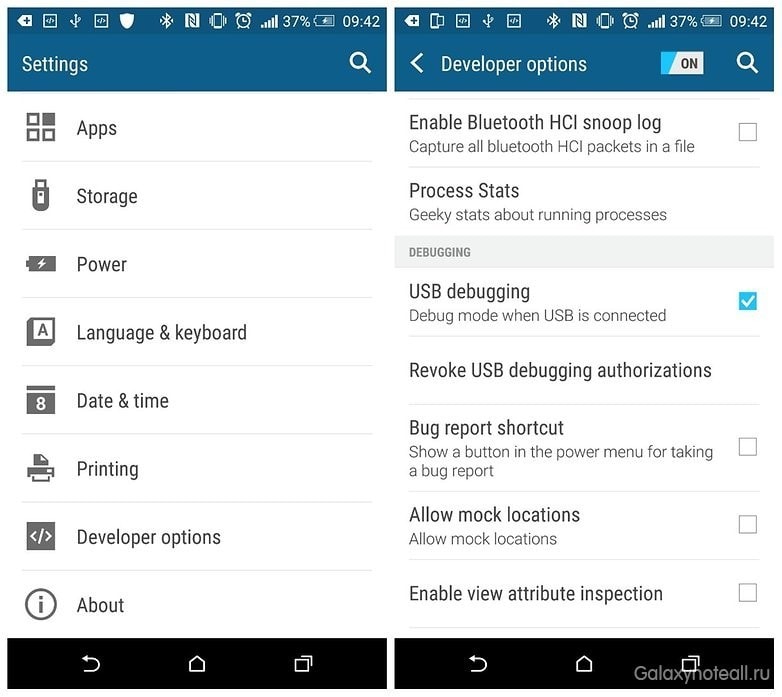
Step 3: Analysieren Sie Ihr Telefon
DrFoneTool Datenwiederherstellung Das Dienstprogramm erkennt Ihr Smartphone und beginnt mit der Verbindung. Stellen Sie sicher, dass die Verbindung nicht unterbrochen wird und dass das Kabel während der Synchronisierung richtig in den Anschluss eingesteckt ist.
Das auf dem Computer installierte Programm hat vollen Zugriff auf den Smartphone-Speicher und die Daten der SD-Karte. Dadurch wird eine Anfrage gesendet, um eine iPhone-Anwendung hinzuzufügen, um mit dem PC zu interagieren. Klicken Sie im Popup-Fenster auf die Schaltfläche „Installieren“. Erfolgt innerhalb von 5 Sekunden keine Bestätigung, wird die Installation automatisch abgebrochen.
Sie werden auch aufgefordert, eine Anwendung an das Smartphone zu senden, die vorübergehend die Superuser-(Root-)Rechte aktiviert. Die Suche nach gelöschten Textnachrichten auf dem iPhone mit Root-Rechten ist effizienter.
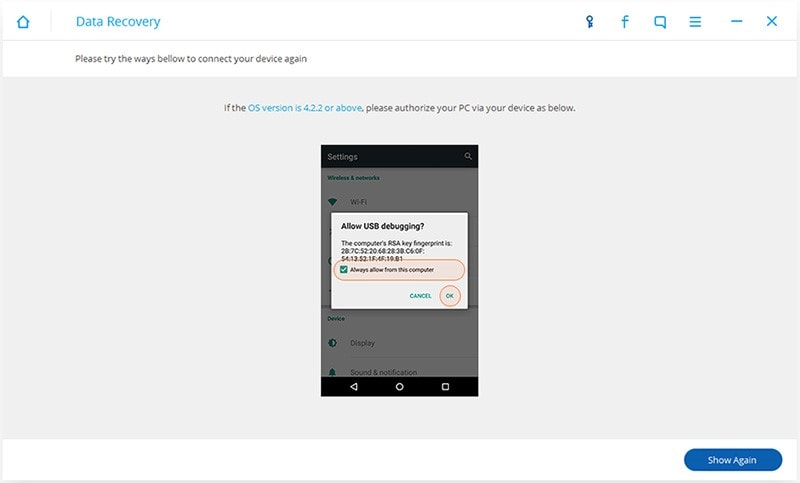
Schritt 4: Gelöschte SMS auf dem iPhone scannen und wiederherstellen
Nachdem Sie Ihr iPhone analysiert haben, können Sie es jetzt scannen. Bevor Sie dies tun, wechseln Sie zum Startbildschirm Ihres Telefons und drücken Sie die Schaltfläche „Zulassen“. Kehren Sie dann zum Programm auf Ihrem Computer zurück und klicken Sie auf die Schaltfläche „Start“, um mit dem Scannen zu beginnen. Wenn der Scan abgeschlossen ist, werden alle wiederherstellbaren Nachrichten, Fotos, Videos und Kontakte auf Ihrem iPhone gefunden und als Ergebnis des Scans angezeigt. Sie können alle Nachrichten einschließlich des SMS- und WhatsApp-Chatverlaufs anzeigen. Überprüfen Sie die gelöschten Nachrichten auf Ihrem iPhone, und exportieren Sie sie auf Ihren Computer, indem Sie auf die Schaltfläche „Wiederherstellen“ klicken.
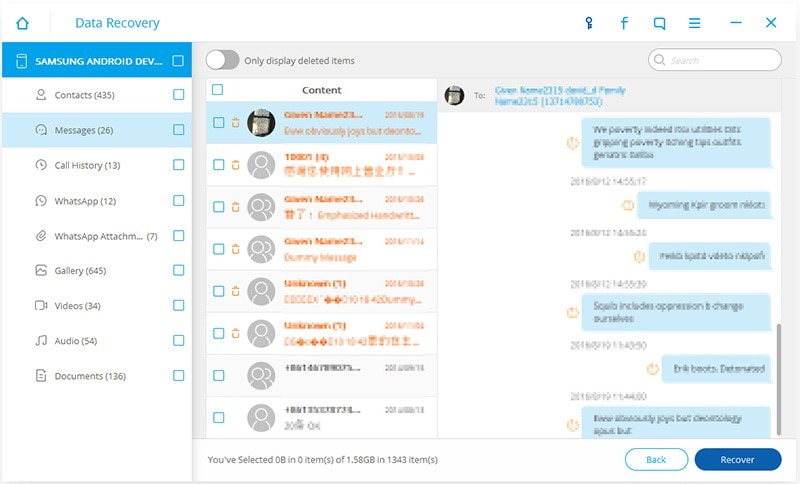
Markieren Sie nach dem Scannen des Telefons die gelöschten Nachrichten, die Sie wiederherstellen möchten. Bei Verwendung der kostenlosen Version des Programms ist nur ein Teil des SMS-Textes im Vorschaumodus verfügbar. Nach der Bestätigung werden die gelöschten Daten an den Gerätespeicher zurückgegeben.
Teil 3: Empfohlene Vorsichtsmaßnahmen – DrFoneTool Telefondatensicherung
Darüber hinaus können Sie Daten aus einer Sicherungsdatei wiederherstellen DrFoneTool Telefondatensicherung. Das Erstellen regelmäßiger Backups dieser Software ist eine Notwendigkeit, da Sie keine Nachrichten oder andere Dateien mehr verlieren möchten.
In diesem Fall ist es so einfach wie das Schälen von Birnen – schließen Sie einfach Ihr Telefon an Ihren Computer an, DrFoneTool Phone Data Backup erkennt das Gerät, dann wählen Sie die Wiederherstellungsdatei aus. Nun, dann nach dem alten Schema – sehen Sie, was genau Sie wieder zum Leben erwecken müssen (nicht unbedingt die gesamte riesige Reihe), drücken Sie die Knöpfe und warten Sie demütig auf das Endergebnis. Am Ende wird sicher alles klappen – auch wenn es mit „Standard“-Methoden nicht geklappt hat.
DrFoneTool Datenwiederherstellung
Dies ist die erste iPhone-Datenwiederherstellungssoftware – erstellt von Wondershare. Mit diesem Tool können Sie verlorene Daten ganz einfach wiederherstellen. Es lohnt sich also, diese Software in Ihrem Telefon zu haben. Download DrFoneTool Datenwiederherstellung Software jetzt, um ihre Bequemlichkeit zu genießen.
Neueste Artikel

